Khi sử dụng máy tính trong một thời gian dài, dù cấu hình máy tính của bạn có mạnh cỡ như thế nào cũng sẽ gặp hiện tượng chậm hay giật lag. Ngoài những nguyên nhân như hỏng phần cứng thì rác máy tính cũng là một trong những yếu tố chính gây ra hiện tượng này. Nếu như bạn không muốn phải cài lại Window, hãy thử những hướng dẫn của chúng tôi về cách dọn dẹp
máy tính để bàn trong bài viết dưới đây.
Dọn dẹp tập tin trên bộ nhớ tạm
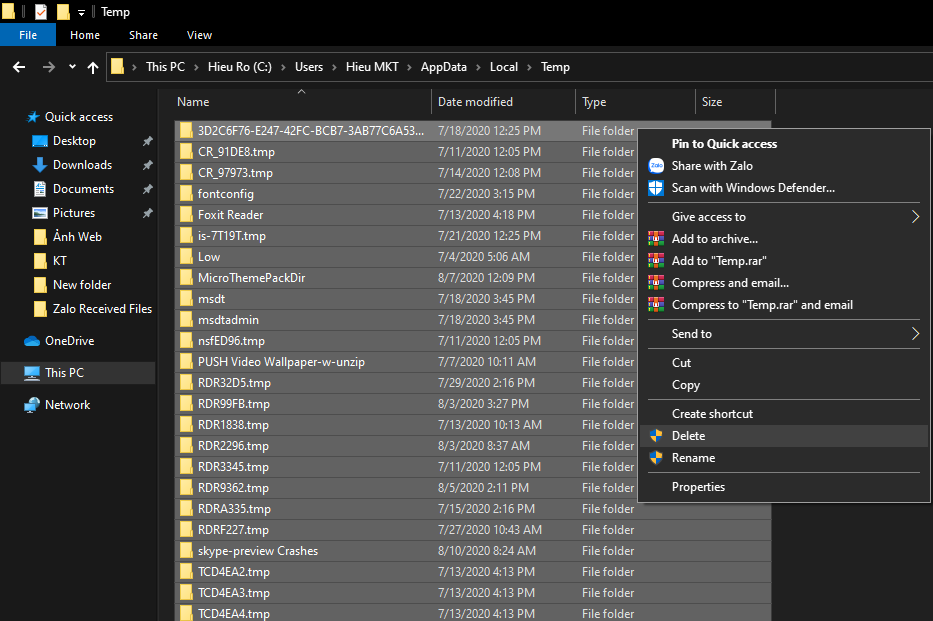
Dọn dẹp tập tin trên bộ nhớ tạm
Tập tin tạm hay Temp File là các file đã được tạo ra trong khi sử dụng của các ứng dụng hay trong quá trình duyệt web để giúp cho người dùng có những trải nghiệm, truy cập được một cách nhanh chóng và mượt mà hơn. Một điều đáng nói là sau khi những chương trình, ứng dụng hay trình duyệt web đã tắt đi mà Windows lại không xóa các temp file đó đi.
Cứ như thế, sau một thời gian sử dụng, nếu như các bạn không xóa bớt các file tạm đó đi thì nó cũng sẽ chiếm khá nhiều dung lượng trong máy tính. Để có thể dọn dẹp máy tính nhanh chóng bằng cách xóa tập tin tạm, các bạn có thể thực hiện qua những bước như sau:
Trên thanh công cụ Window Explorer, gõ “%temp%”. Cửa sổ thư mục Temp sẽ hiện lên, các bạn có thể chọn hết những tệp tin xuất hiện (bằng cách chọn 1 file bất kì > bấm Ctrl + A). Sau đó bạn bấm Shift + Delete để xóa sạch các tập tin tạm (Nếu chỉ ấn Delete thì tập tin tạm đã xóa vẫn sẽ được lưu trong thùng rác)
Dọn rác máy tính trong thùng rác
Nhiều người dùng vẫn cảm thấy thắc mắc tại sao mình vẫn còn phải dọn dẹp cả file rác, xóa những tập tin thừa thường xuyên nhưng
máy tính cho văn phòng của bạn vẫn rất chậm chạp! Đó là do các bạn chưa xóa sổ một cách triệt để những file rác đó.
Thông thường, các bạn vẫn có thói quen xóa tập tin thừa bằng lệnh Delete hay sử dụng phím tắt delete trên bàn phím. Nhưng chức năng này cũng chỉ có tác dụng là xóa tạm thời các file hay ứng dụng khỏi nơi lưu trữ nó và chuyển vào thùng rác Recycle Bin để đề phòng nếu như các bạn còn muốn lấy lại chúng, thì chỉ cần vào Recycle Bin khôi phục là được.
Nhưng cũng sẽ có rất nhiều file mà bạn không cần phải khôi phục lại thì cách tốt nhất là các bạn nên xóa chúng trong thùng rác để tạo ra một không gian lưu trữ cho máy tính hoàn hảo nhất. Để dọn rác trong Recycle Bin cũng vô cùng đơn giản, các bạn chỉ việc bấm chuột phải vào biểu tượng thùng rác và chọn Empty Recycle Bin để xóa hết các file trong đó.
Sử dụng Disk Cleanup
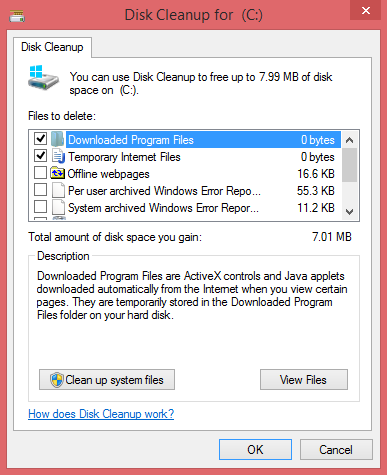
Sử dụng Disk Cleanup
Windows 10 cũng đã cung cấp một công cụ có tên là Disk Cleanup. Nó cũng là một phần của hệ điều hành Windows trong rất nhiều năm, nó vẫn hiệu quả khi làm sạch nhiều tập tin không cần thiết và dễ dàng cải thiện được hiệu suất. Để chạy Disk Cleanup, các bạn cần gõ tên của ứng dụng trong menu Start hay đi đến Control Panel > chọn Administrative Tools > Disk Cleanup.
Trước khi chạy quét, các bạn cần bấm vào Clean up system files. Nó sẽ cho phép ứng dụng chạy quét toàn diện máy tính bằng cách kiểm tra những tập tin Windows Update cũ và tệp nhật ký. Nói chung, các bạn có thể xóa hết những tệp tin mà Disk Cleanup tìm thấy bằng cách đánh dấu vào hộp bên cạnh mỗi loại kết quả và bấm OK. Nhưng các bạn cũng cần phải lưu ý rằng khi chọn dọn sạch Previous Windows installation(s) bằng cách sử dụng Clean up system files, bạn sẽ không thể nào quay trở lại phiên bản Windows trước đó nữa.
Xóa những chương trình không sử dụng đến
Ngoài những cách dọn dẹp máy tính ở trên, các bạn cần xóa bớt những chương trình hay ứng dụng mà bạn đã không còn sử dụng cũng là một biện pháp tối ưu tốc độ của máy tính. Để xem hết những ứng dụng trên máy tính, các bạn cần chuyển đến Start > Settings > Apps > Apps and features.
Cuộn xuống danh sách và bấm vào Uninstall cho những phần mềm không còn cần dùng đến nữa. Nhưng các bạn cũng cần phải thực hiện một cách cẩn thận, vì có thể xóa phải những chương trình hệ thống và dẫn đến các sự cố vì thế mà các bạn cần thực hiện tìm hiểu trên Google trước khi tiến hành.
Sử dụng phần mềm CCleaner
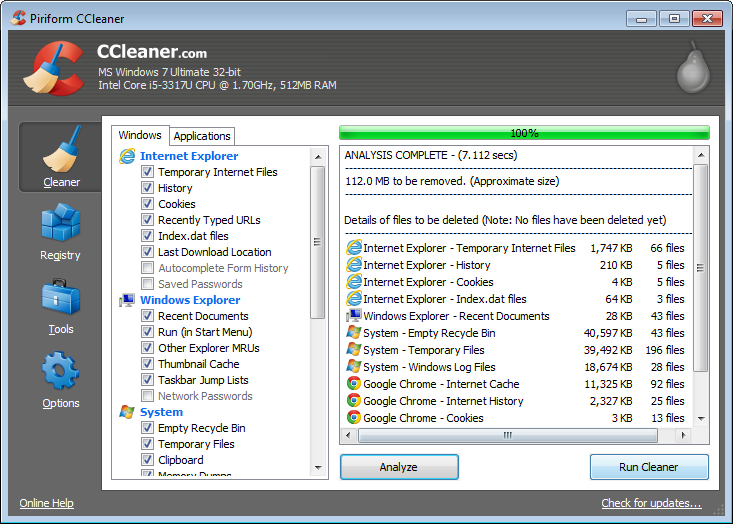
Sử dụng phần mềm CCleaner
Nếu như các bạn không am hiểu về máy tính hay cảm thấy những cách trên quá rườm rà bạn có thể sử dụng phần mềm CCleaner. Đây là một phần mềm đã được khá nhiều người ưa chuộng vì các tính năng của nó vô cùng tiện trong việc dọn rác cho máy tính.
Trên đây là những hướng dẫn về các mẹo dọn dẹp rác cho máy tính để giúp tăng tốc lên gấp 3 lần. Qua đó chắc các bạn cũng đã có thể làm cho máy tính của mình sạch sẽ và chạy nhanh hơn rất nhiều. Hy vọng với những chia sẻ của chúng tôi thì các bạn đã biết cách thực hiện một cách nhanh chóng và hiệu quả nhất rồi.
>>> Tin liên quan: Nguyên nhân và cách khắc phục khi máy tính bị chậm Giỏ hàng (0)
0921.22.3333
Giỏ hàng (0)
0921.22.3333
 Giỏ hàng (0)
0921.22.3333
Giỏ hàng (0)
0921.22.3333